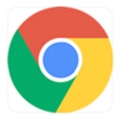谷歌浏览器的主页怎么设置
谷歌浏览器的主页怎么设置?平时我们在使用电脑上的浏览器进行内容或结果的搜索时,一般很少有小伙伴会给浏览器设置主页,除非是平时的生活或工作有特殊需求的,或者是个别小伙伴有要求的,才会为浏览器设置主页。
而谷歌浏览器是很多小伙伴平时都不太会用的浏览器,但是也有因为工作需要从而必须使用谷歌浏览器的小伙伴,而为了能够在使用谷歌浏览器处理日常工作时更加轻松,很多小伙伴都会想要给谷歌浏览器设置上自己所需要的主页,从而让日后的工作开展的更加轻松与顺利。

修改设置谷歌浏览器主页的具体方法
第一步,在电脑的桌面上找到谷歌浏览器程序,然后双击打开。
第二步,进入到浏览器的主界面当中后,我们可以看到,我们找到界面右上角的三个竖点的图标,并点击打开。
第三步,然后我们在弹出的选项中,选择【设置】,并点击进入。
第四步,接着软件就会跳转到浏览器的【设置】界面中,在此界面中,我们向下滑动,直到找到【启动时】的设置选项,然后我们在此可以看到,谷歌浏览器默认启动时是【打开新标签】。
第五步,然后我们将【启动时】的选项勾选为【打开特定网页或一组网页】选项,然后再点击【添加新网页】选项。
第六步,接着软件就会弹出【添加新网页】的窗口,在此窗口中,我们输入想要设置为浏览器主页的网页,然后点击【添加】按钮。
第七步,回到谷歌浏览器的设置界面后,我们就可以在【启动时】的选项中,看到刚刚所设置好的主页网页了。
第八步,最后我们将当前的谷歌浏览器进行关闭,然后再重新打开,就可以发现,浏览器在启动时会默认打开我们所设置好的网页了。
以上就是关于【谷歌浏览器的主页怎么设置-修改设置谷歌浏览器主页的具体方法】的全部内容,更多浏览器内容请关注chrome部落。
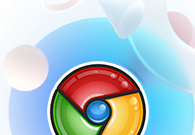
谷歌浏览器书签名怎么改
谷歌浏览器书签名怎么改?接下来就让小编给大家带来谷歌浏览器修改书签名称方法教程,希望大家能够通过这个方法获取到帮助。

360浏览器加速功能在哪里
目前,360浏览器是一款非常好用的浏览器,其拥有快速收藏、无痕浏览、辅助插件等诸多实用功能,最大程度地让用户感到方便。不过,一些用户,由于种种原因,表示在360浏览器的过程中感到有卡顿,从而影响使用体验。
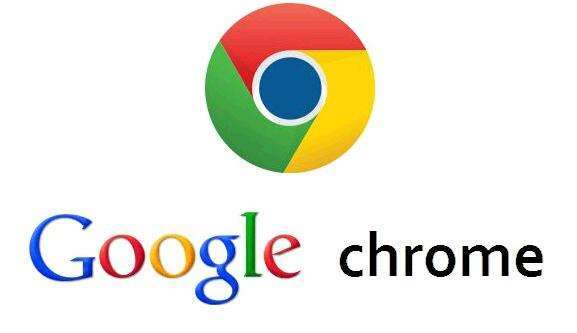
谷歌浏览器无痕模式在哪里
而小编一直使用的都是谷歌浏览器,也一直在想一个问题,就是谷歌浏览器有无痕模式吗?如果你也有这个问题的话,那么不妨一起来看看吧。

Chrome浏览器如何查看已保存的网页设置
对于Chrome浏览器如何查看已保存的网页设置这一问题,本文提供了详细的操作教程,希望可以帮助各位用户更好地使用Chrome浏览器。

如何设置关闭谷歌浏览器后后台依旧运行
如何设置关闭谷歌浏览器后后台依旧运行?今天小编带来开启谷歌浏览器后台运行的方法,好奇如何操作的用户可以继续阅读下面的内容。
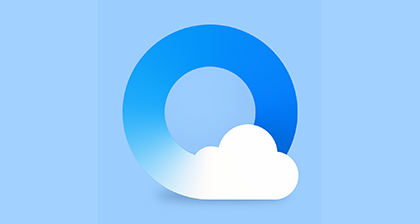
QQ浏览器怎么换皮肤?
对于QQ浏览器怎么换皮肤这样的问题不会操作而烦恼过,相信有很多小伙伴也同样碰到过面对QQ浏览器怎么换皮肤,不知道怎样去设置
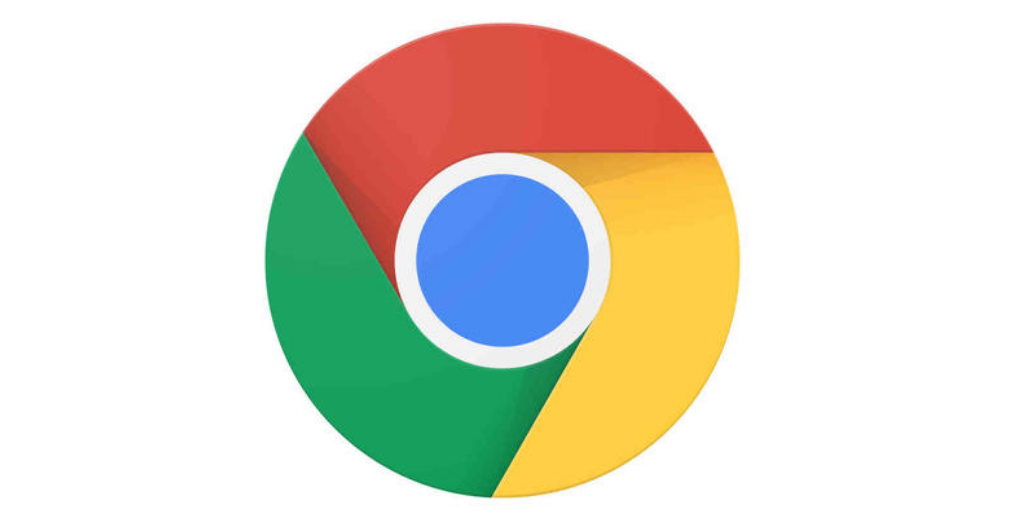
谷歌chrome浏览器金丝雀版怎么下载安装?
Google chrome是一款快速、安全且免费的网络浏览器,能很好地满足新型网站对浏览器的要求。
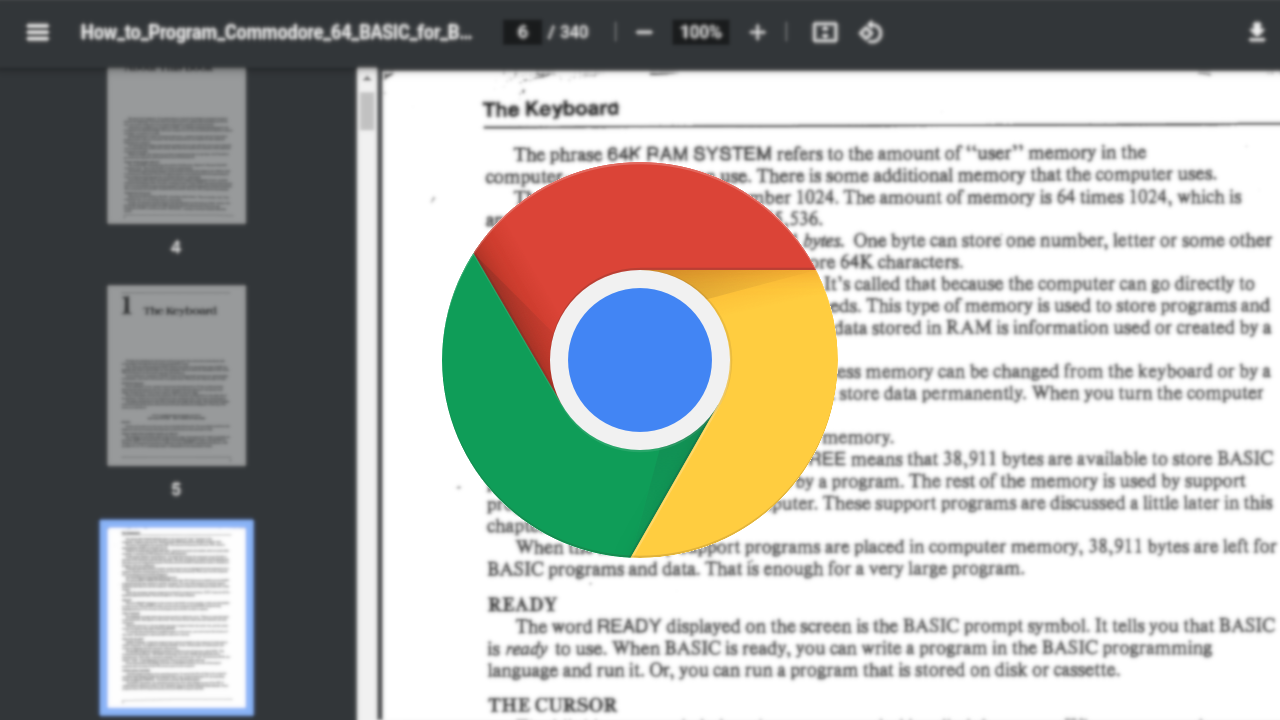
ubuntu 12.04 LTS 安装chrome问题及解决方法详解!
谷歌浏览器 Google Chrome完全免费,跨平台支持 Windows、Mac 和 Linux 桌面系统,同时也有 iOS、Android 的手机版 平板版,你几乎可以在任何智能设备上使用到它。
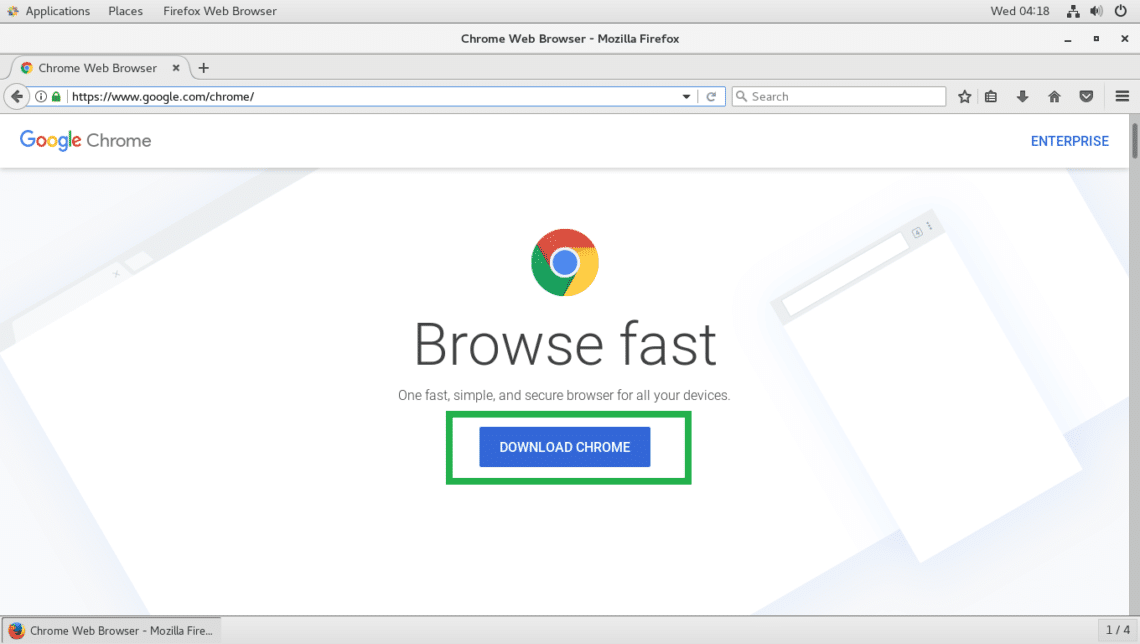
如何在 Google Chrome 中下载安装证书?<安装方法>
Google下载安装证书的方法:在访问网站的时候,为了访问的安全性,我们需要安装证书,Chrome浏览器也是一样。

如何在 Windows 8 上安装 Chrome?
在 Windows 8 上安装 Chrome 并不像您想象的那么简单。让我们来看看您在尝试安装它时可能遇到的一些选择和问题

chrome浏览器闪退有什么方法解决
本篇文章给大家详细介绍了chrome浏览器闪退问题原因及解决方法,感兴趣的朋友千万不要错过了。
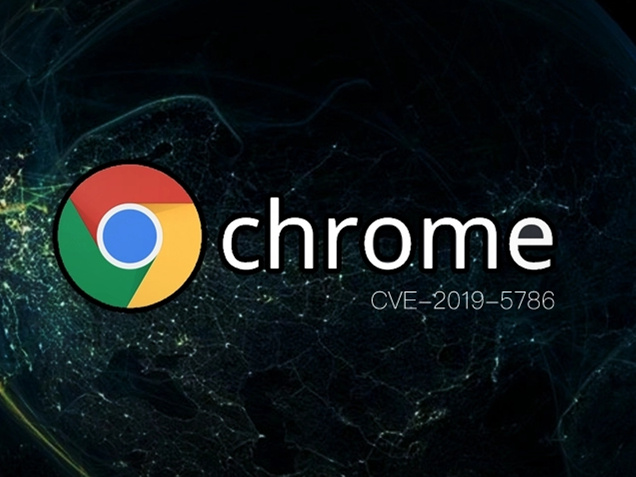
如何在chrome 中从网页中过滤和下载多个文件?
在成为忠实的 Firefox用户多年后,我终于和我的许多 PCPC 同事一样切换到了河的同一边,并跳到了谷歌浏览器。尽管按照您的大多数标准来晚了,但我很快就赶上了。
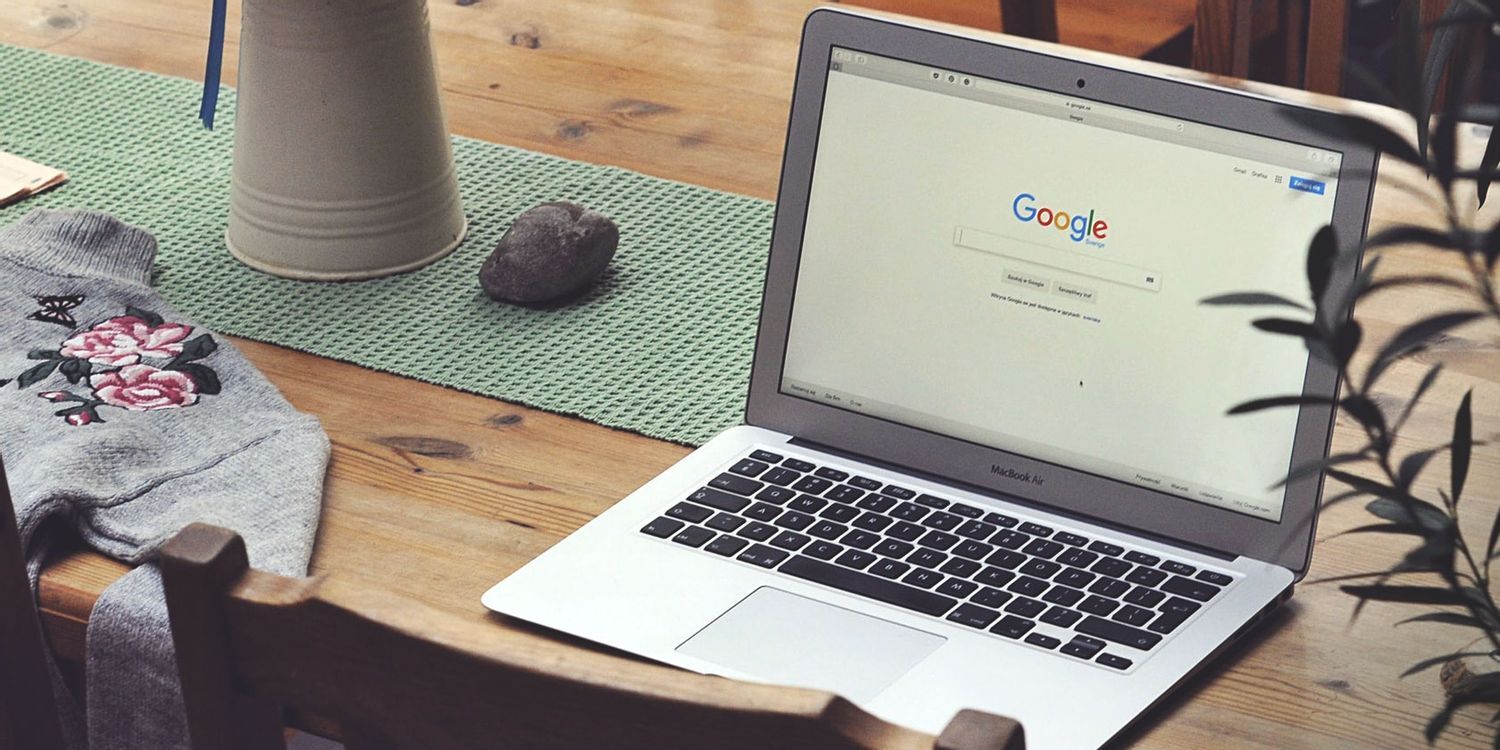
如何在谷歌浏览器中录制宏
如何在谷歌浏览器中录制宏?宏是记录的鼠标和键盘输入操作序列。
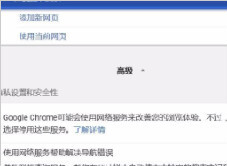
谷歌浏览器总是崩溃怎么解决_谷歌浏览器崩溃处理步骤
你的谷歌浏览器会总是出现崩溃或是无响应的情况吗?如果会的话不如来学学该怎么解决吧!
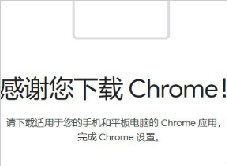
谷歌浏览器上下抖动怎么办_谷歌浏览器抖动解决方法
你有没有遇到移动鼠标或是打字的时候会导致谷歌浏览器发生上下抖动的问题,来和小编一起解决谷歌浏览器的问题吧!
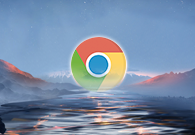
谷歌浏览器如何开启网页预加载功能
谷歌浏览器如何开启网页预加载功能?接下来小编给大家带来谷歌浏览器启用网页预加载功能方法技巧,有需要的朋友赶紧来看看吧。
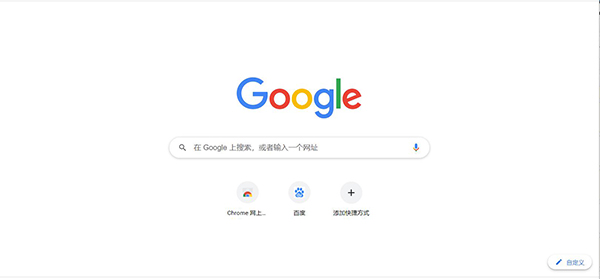
如何在 Chrome 上固定扩展
谷歌浏览器是一个多平台和广泛使用的网络浏览器。它提供了几个功能来增强其功能,扩展就是其中之一。Chrome 允许您下载特定扩展并将其固定到浏览器工具栏,以避免混乱。它还允许您从扩展菜单中固定和取消固定扩展。
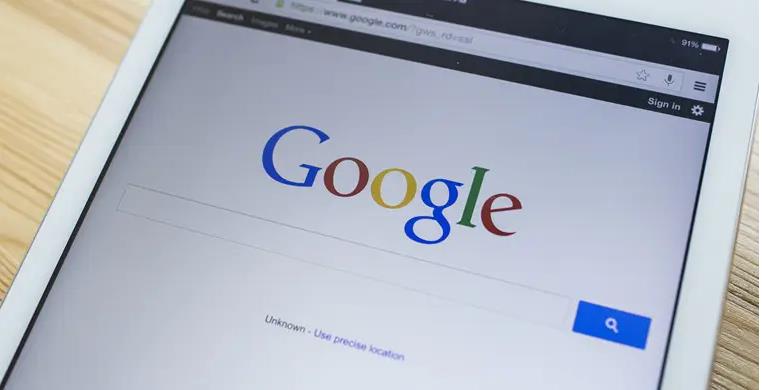
如何修复每个页面上的错误谷歌浏览器?<解决方法>
错误谷歌浏览器对于更新这个广受欢迎的浏览器的最新版本的用户来说是很常见的问题。